Питање
Проблем: Како да поправим грешку 0кА00Ф425Д (0к80131500) ВидеоЦаптуреСтартФаилед?
Често сам користио веб камеру на свом лаптопу за снимање видео и аудио записа. Све промене су до сада урађене, мада више не могу да користим веб камеру због чудног кода грешке 0кА00Ф425Д (0к80131500). Не могу да пронађем информације о томе како да то поправим, тако да би ми била захвална свака помоћ.
Решен одговор
Шифра грешке 0кА00Ф425Д (0к80131500) ВидеоЦаптуреСтартФаилед је невидљиви код грешке Виндовс 10, који је почео да смета корисницима Виндовс 10 буилд 1709 средином марта 2018. Чудно или не, стотине корисника уређаја до сада није добило подршку од Мицрософта.
[1][2]Према извештајима људи, грешка 0кА00Ф425Д (0к80131500) ВидеоЦаптуреСтартФаилед може да погоди камеру корисници апликације на два начина, односно потпуно неочекивано или одмах (убрзо) након инсталације Виндовс-а Ажурирања.
Иако се у већини случајева искачући прозор 0кА00Ф425Д (0к80131500) појављује када покушавате да покренете апликацију Камера, може се појавити и када покушавате да снимите видео и сачувате га. Може доћи до следећег обавештења:
Нешто је пошло наопако – жао нам је што не можемо да сачувамо видео
0кА00Ф425Д ВидеоЦаптуреСтартФаилед (0к80131500)
У овом случају, камера снима видео и ради добро, али престаје да реагује када покушава да сачува видео и на крају враћа 0кА00Ф425Д. Нажалост, не постоји начин да се сачува или поврати видео који је можда изгубљен због ове грешке апликације Камера.
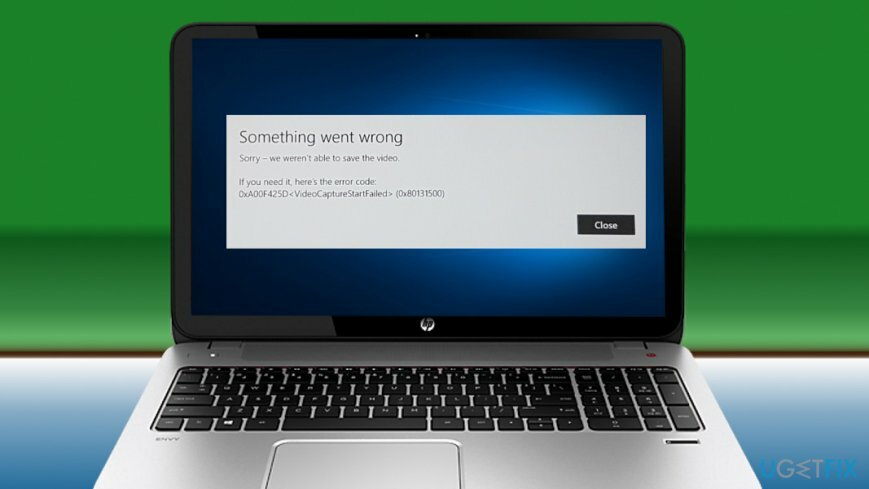
Иако је тачан кривац овог проблема непознат, имамо неколико нагађања зашто је ваша веб камера можда престала да функционише. Пре свега, вреди проверити доступне исправке за Виндовс и ажурирати/реинсталирати драјвере.
Ако је проблем почео након инсталације Виндовс 10 кумулативне исправке или нове верзије,[3] неке од компоненти ажурирања су можда оштећене током инсталације, па вам препоручујемо да деинсталирате ажурирање и поново га преузмете. Ако ни то није помогло, покушајте да поправите грешку ВидеоЦаптуреСтартФаилед једноставним подешавањем регистра.
САВЕТ: Пре него што пређете на следеће методе, покушајте да аутоматски исправите грешку Видео Цаптуре Старт Фаилед са кодом 0кА00Ф425Д. Ако је проблем изазван оштећеним системским датотекама, погрешним уносима у регистар и сличним проблемима, потпуно скенирање система са РеимагеМац машина за прање веша Кс9 требало би да реши проблем.
Метод 1. Преузмите ажурирања за Виндовс 10 на чекању
Да бисте поправили оштећени систем, морате купити лиценцирану верзију Реимаге Реимаге.
- Идите на Виндовс Подешавањес кликом Виндовс тастер + И дугмад истовремено.
- Отвори Ажурирања и безбедност одељак.
- Кликните Провери ажурирања дугме.
- Сада би требало да видите обавештење Проверу ажурирања. Будите стрпљиви и сачекајте да систем провери да ли постоје сва ажурирања.
- Ако се скенирање заврши извештајем Ваш уређај је ажуриран. Последња провера: данас, то значи да су сва потребна ажурирања већ инсталирана.
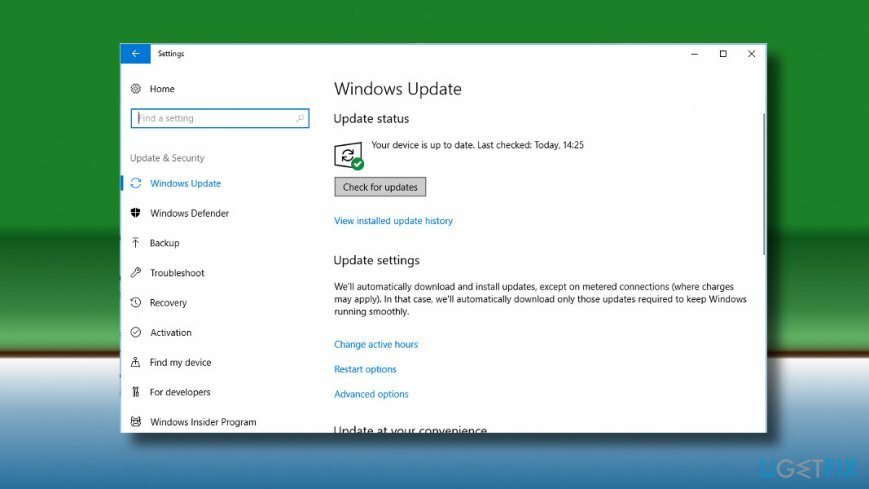
Метод 2. Деинсталирајте последњу инсталирану исправку за Виндовс 10
Да бисте поправили оштећени систем, морате купити лиценцирану верзију Реимаге Реимаге.
Ако је грешка 0кА00Ф425Д (0к80131500) почела да вас мучи убрзо након што сте инсталирали Виндовс 10 кумулативно ажурирање или ажурирање закрпе, покушајте да деинсталирате да бисте проверили да ли је то кривац.
- Притисните Виндовс тастер + И за отварање Подешавања.
- Идите до Ажурирање и безбедност одељак.
- Кликните Погледајте историју инсталираних ажурирања.
- Изаберите Деинсталирајте ажурирања везу на врху прозора.
- Сада пронађите ажурирање које је последње инсталирано, кликните десним тастером миша на њега и изаберите Деинсталирај.
- На крају, поново покрените систем и проверите да ли је то било довољно да поправи грешку 0кА00Ф425Д(0к80131500).
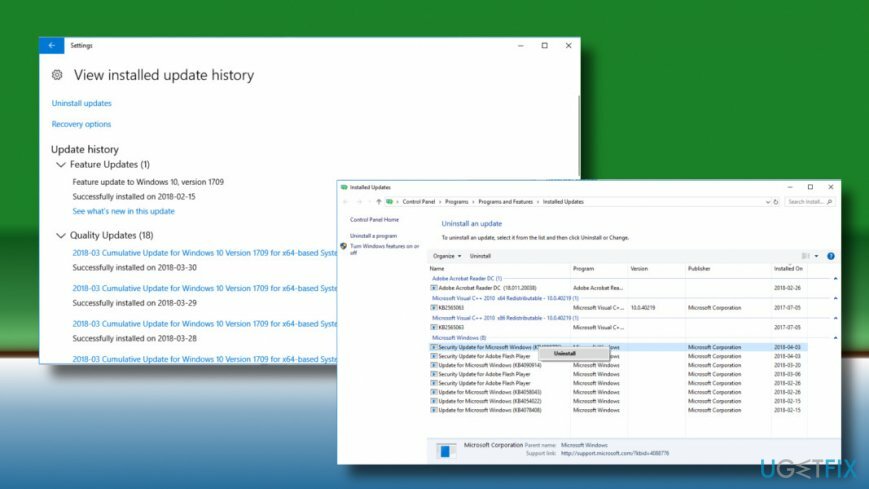
Метод 3. Ажурирајте или поново инсталирајте управљачке програме уређаја Имагинг
Да бисте поправили оштећени систем, морате купити лиценцирану верзију Реимаге Реимаге.
- Кликните десним тастером миша на Виндовс тастер и изаберите Менаџер уређаја.
- Сада проширите Уређаји за обраду слике и кликните десним тастером миша на унос веб камере.
- Изаберите Ажурирати драјвер опција.
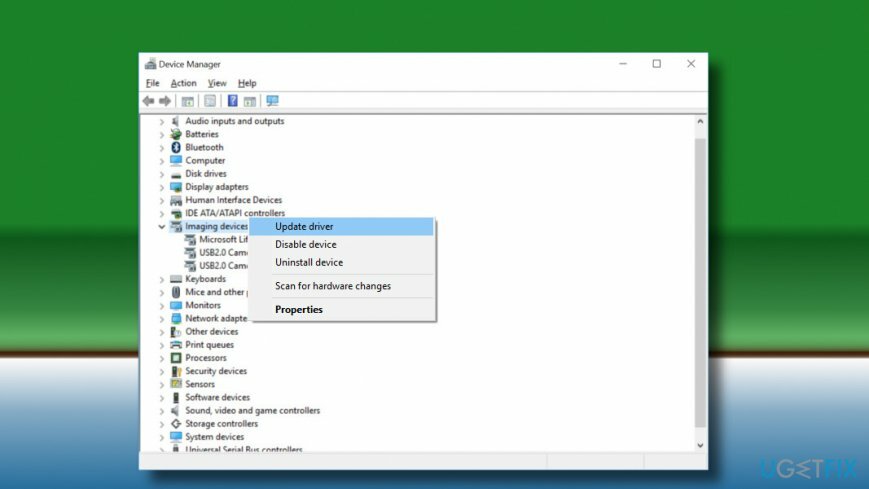
- Кликните Потражите управљачки програм на мом рачунару опцију у искачућем прозору.
- Изаберите Дозволите ми да изаберем са листе драјвера уређаја на опцији мог рачунара.
- Уверите се да је Прикажи компатибилни хардвер поље за потврду је означено. Ако не, онда га означите.
- Изаберите УСБ видео уређај и кликните Следећи.
- Систем би требало да аутоматски ажурира управљачке програме камере. Када завршите, поново покрените систем.
Ако то није помогло, поновите исте кораке осим што уместо Ажурирај драјвер изаберите Деинсталирај драјвер. Поново покрените систем и преузмите компатибилни драјвер за камеру са веб локације произвођача.
Метод 4. Промените Виндовс регистар
Да бисте поправили оштећени систем, морате купити лиценцирану верзију Реимаге Реимаге.
- Притисните Виндовс тастер + Р, тип регедит, и притисните Ентер.
- Иди на ХКЕИ_ЛОЦАЛ_МАЦХИНЕ\\СОФТВАРЕ\\Мицрософт\\Виндовс Медиа Фоундатион\\Платформ.
- Кликните десним тастером миша на Платформа фолдер и изаберите Нова > ДВОРД.
- Именуј ЕнаблеФрамеСерверМоде.
- Кликните десним тастером миша на новокреирану вредност и изаберите Модификовати.
- Промените га Валуе подаци за 0.
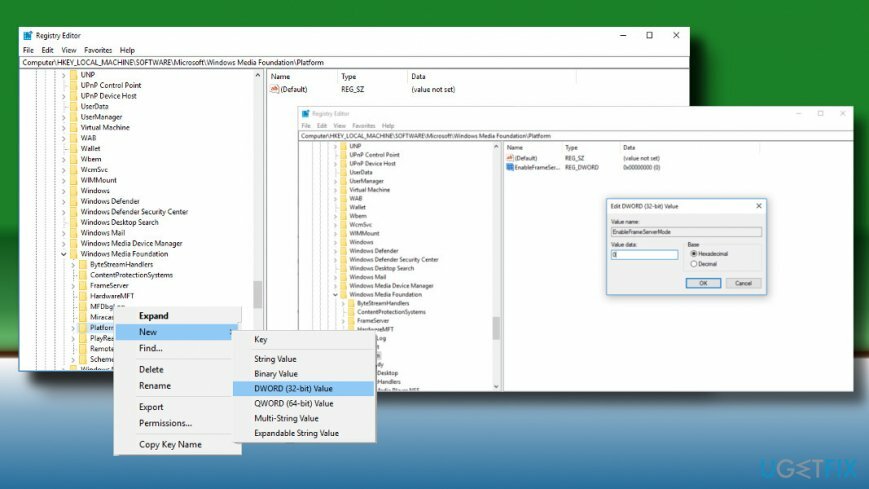
- Урадите исто са ХКЕИ_ЛОЦАЛ_МАЦХИНЕ\\СОФТВАРЕ\\ВОВ6432Ноде\\Мицрософт\\Виндовс Медиа Фоундатион\\Платформ кључ.
Аутоматски поправите своје грешке
тим угетфик.цом покушава да да све од себе да помогне корисницима да пронађу најбоља решења за отклањање својих грешака. Ако не желите да се борите са техникама ручне поправке, користите аутоматски софтвер. Сви препоручени производи су тестирани и одобрени од стране наших професионалаца. Алати које можете користити да поправите своју грешку су наведени у наставку:
Понуда
урадите то сада!
Преузмите поправкуСрећа
Гаранција
урадите то сада!
Преузмите поправкуСрећа
Гаранција
Ако нисте успели да поправите грешку користећи Реимаге, обратите се нашем тиму за подршку за помоћ. Молимо вас да нам кажете све детаље за које мислите да бисмо требали да знамо о вашем проблему.
Овај патентирани процес поправке користи базу података од 25 милиона компоненти које могу заменити било коју оштећену или недостајућу датотеку на рачунару корисника.
Да бисте поправили оштећени систем, морате купити лиценцирану верзију Реимаге алат за уклањање злонамерног софтвера.

Приступите гео-ограниченом видео садржају помоћу ВПН-а
Приватни приступ интернету је ВПН који може спречити вашег Интернет провајдера, влада, и трећим странама од праћења вашег онлајн и омогућавају вам да останете потпуно анонимни. Софтвер обезбеђује наменске сервере за торрентинг и стримовање, обезбеђујући оптималне перформансе и не успоравајући вас. Такође можете заобићи гео-ограничења и прегледати услуге као што су Нетфлик, ББЦ, Диснеи+ и друге популарне услуге стримовања без ограничења, без обзира на то где се налазите.
Не плаћајте ауторе рансомваре-а – користите алтернативне опције за опоравак података
Напади злонамерног софтвера, посебно рансомваре, далеко су највећа опасност за ваше слике, видео записе, пословне или школске датотеке. Пошто сајбер криминалци користе робустан алгоритам за шифровање за закључавање података, он се више не може користити док се не плати откупнина у биткоинима. Уместо да плаћате хакерима, прво покушајте да користите алтернативу опоравак методе које би вам могле помоћи да повратите барем део изгубљених података. У супротном, такође можете изгубити новац, заједно са датотекама. Један од најбољих алата који би могао да врати бар неке од шифрованих датотека - Дата Рецовери Про.